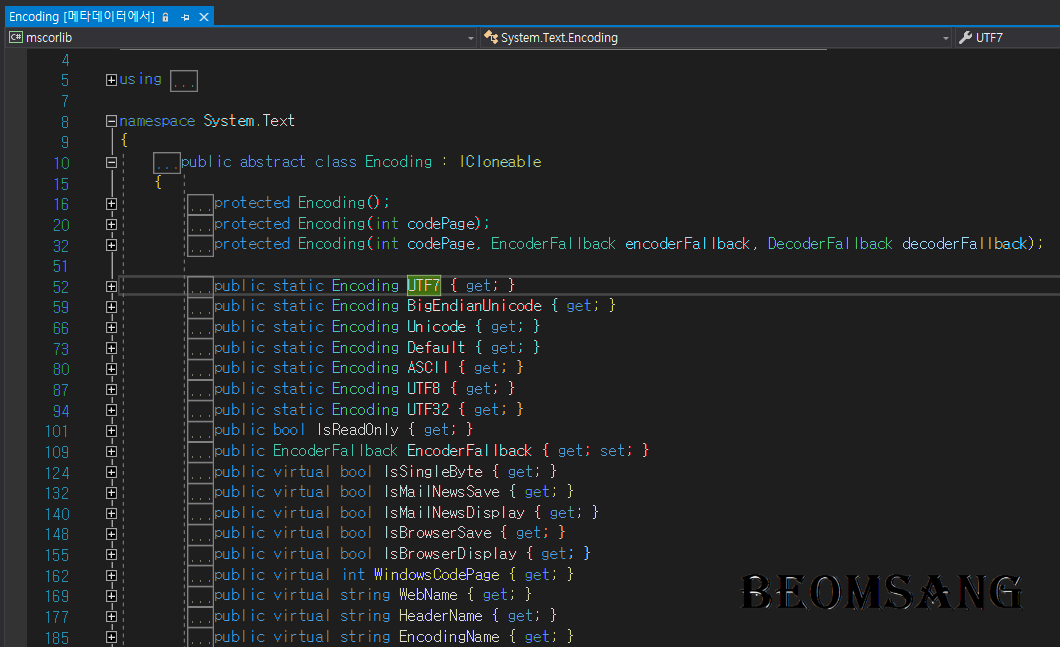비주얼 스튜디오에서 축소, 확장 단축키를 안내해드리겠습니다.
섹션을 축소하고 확장하는 단축키에 대해 알아봅시다.
유용한 기능이니 알아두시면 좋습니다.
단축키의 특징은 Ctrl + M으로 시작하고 키보드 우측에 조합키가 몰려있습니다.
조합키는 각각 M, L, O, P입니다.해당 부분을 인지하고 계시면 외우기가 싶습니다~!😘
토글(toggle) => 축소, 확장(collapse, expand)
들어가기에 앞서 토글의 의미에 대해 이해하고 넘어가 봅시다. 각각의 단축키는 섹션의 축소, 확장 기능이 동시에 포함하는 경우가 있습니다.
토글은 두 가지 상태값을 가지고 있는 객체가 선택마다 값을 번갈아 변경하는 것을 뜻합니다.
그리하여 섹션 단축키는 축소되어 있는 경우에 확장하고, 확장되어 있는 경우에 축소하는 토글 기능이 있습니다.
Ctrl + M + M 단축키
Ctrl + M + M은 현재 섹션 축소 또는 확장 토글링(collapse or expand the current section) 기능입니다.
상기의 예시에서 [ UTF7 ] 섹션을 선택하고 Ctrl + M + M을 시도해보겠습니다.
요약(summary) 및 반환값(returns)에 대한 섹션 내용이 펼쳐졌습니다.
Ctrl + M + M 단축키를 다시 눌러보겠습니다. 해당 단축키는 토글(toggle) 기능을 제공합니다.
다시 똑같은 단축키를 누르면 현재 섹션을 축소합니다.
Ctrl + M + L 단축키
Ctrl + M + L을 눌러보았습니다. 모든 섹션을 축소하는 결과를 볼 수 있습니다.
Ctrl+M+L은 모든 섹션 축소 또는 확장 토글링(collpase or expand all section)합니다.
Ctrl + M + L 을 다시 누르면 접혔던 모든 섹션이 모두 펼쳐집니다.
다시 누르면 이전처럼 모두 축소하는 토글을 진행합니다.
Ctrl + M + O 단축키
Ctrl + M + O 단축키는 각 섹션 축소 (collapse each section) 기능입니다.
Ctrl + M + O 를 누르면 되고 토글링은 없습니다.
Ctrl + M + P
Ctrl + M + P 단축키는 모든 섹션 확장 및 아웃라이닝 비활성화 (expand all section and disable outlining)입니다.
Ctrl + M + L 에서 모든 섹션 확장과 유사한데 아웃 라이닝이 사라지는 차이점이 있습니다. 특징은 행 번호 우측에 + 버튼의 아웃라인이 없어지는 것입니다. 아웃라이닝을 표시하려면 단축키를 다시 동작해 주세요.